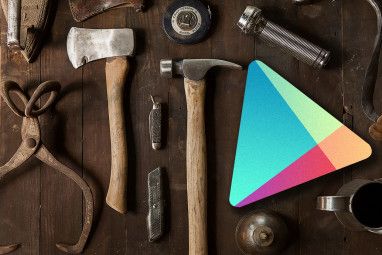Amazon Kindle Fire(现在称为Amazon Fire)仍然是一笔不可思议的交易。搭配Amazon Prime订阅,它是旅途中流媒体电影和电视节目的完美伴侣。但是,与Kindle Fire相对的是锁定屏幕上缺少应用程序和激进的Amazon广告。
但是,我们将向您展示如何安装Google Play以及从Kindle Fire中删除广告无需生根该设备,以及无需计算机!
本指南演示了如何在 5号安装Google Play商店一代Kindle Fire 7" (Fire OS版本5.3.6.4,自2018年11月起),并删除了锁屏广告,所有操作均不会生根。您也不需要Windows PC。
如果这些方法不适合您,请查看注释以获取其他Kindle Fire或Fire OS版本的帮助。
要扎根是不是要扎根?
虽然亚马逊通过自己的Appstore来为Fire做好准备,但亚马逊市场上却没有几个Google应用程序(包括Gmail)。对于某些人来说,这是一个破坏交易的原因,也是选择Google Play而不是Appstore的原因。
虽然扎根Amazon Fire平板电脑可以让您安装标准的Android版本,因此可以安装Google Play商店,但这样做会失去为使用Amazon Prime内容而优化的界面。更重要的是,生根可以使您的保修失效,甚至在最坏的情况下,会使您的设备损坏。
Fire OS(在Amazon Fire上运行的操作系统)是Android的自定义版本。因此,只需几个调整即可安装Google Play商店并删除锁定屏幕广告-无需root访问权限。
完成后,锁定屏幕将类似于下面的屏幕截图;这看起来比亚马逊广告覆盖的屏幕好得多!

如何在Amazon Kindle Fire上安装Google Play
我们将首先向您展示如何将Google Play投放到您的不需要Windows电脑的Kindle Fire。如果由于某种原因无法正常工作,请向下滚动以找到其他方法。
您是否已将SD卡添加到Fire平板电脑?,在开始之前,请禁用应用安装设置>存储> SD卡下的SD卡。尽管这不是我的设备上的问题(即使已启用该选项,也未将应用程序安装到SD卡上),但这是安装过程失败的已知原因。
下载文件之前,请确保允许安装第三方应用程序。转到设置>安全并启用来自未知来源的应用。
现在在Kindle Fire上下载以下APK:
注意:这些APK适用于Android 5.1+。它们应该向上兼容。您可以在设置>设备选项>系统更新下,在Kindle Fire上检查Android版本。如果您运行的是Android 6或7,则可以滚动浏览相应APK的最新版本,然后下载适用于您的Fire OS的最新版本。
要下载APK文件,请打开每个链接,滚动向下,然后点击下载APK 按钮。在下载开始之前,弹出窗口会警告您该文件可能会损坏您的设备。按确定确认仍然要下载。

下载完成后,请转到主屏幕。然后打开文档>本地存储>下载。

在这里,点击以按照以下顺序安装每个文件(与上面的下载顺序相同):
您必须滚动浏览隐私和设备访问说明,才能将右下角的下一步选项更改为安装。

完成所有四个文件的安装后,您应该在主屏幕上看到Google Play商店应用。点击它开始设置过程。当应用程序在后台运行更新时,您可能会看到几分钟的旋转。
下一步,您应该看到“检查信息"屏幕。当应用程序最终允许您使用Google帐户登录时,您就快设置好了。

成功登录后,就可以下载所需的应用程序,包括其他Google应用程序,例如Chrome和Gmail。
如何从Amazon Kindle Fire删除广告
我们将介绍三种不同的方法。按列出的顺序尝试它们。
这是免费删除广告的最优雅的方法,但是它需要Windows PC和一些杂物。您还必须在Kindle上启用开发人员模式和ADB。向下滚动到“如何从PC在Kindle Fire上安装Google Play"部分,并完成第一步以启用ADB,并完成第二步(如果需要)以安装Google ADB驱动程序。
启用ADB并在连接后将Amazon Fire显示在我的电脑下(如果未安装,请按照以下步骤安装Google ADB驱动程序),下载RootJunkie的Amazon Ad Remover Tool。解压缩ZIP存档,运行运行我要删除Ads.bat ,然后按照屏幕上的说明进行操作。

当我尝试此方法时,该工具声称它已成功删除广告。但是,当我重新启动时,广告仍然存在。运行该工具并再次重新启动并没有改变。因此,我尝试了下一种方法。
在使用此方法之前,请检查是否为您的Fire看到了特殊优惠选项(如下文第三点所述)。如果没有,您基本上被迫联系客户服务。因此,他们可能会更愿意为您提供帮助。
查找您当地的Amazon Fire支持表格或热线。对于美国,电话为(206)922-0880 ,但如果您在美国,并使用此支持表格,他们也会给您回电。登录到您的帐户,切换到设备,选择您的Fire,然后在向我们传达更多信息下,选择关于设备/附件的常见问题>特惠/广告,设备上的屏幕保护程序。
这将弹出说明,将其自己删除。您可以查看一下,但可以跳至与真实的人交谈。您可以选择电话或聊天;我打了个电话。代理商询问我的电子邮件地址和邮寄地址以确认这是我的帐户。
以下是一些谈话要点,其中一些对我有用:
在我的情况下,她对不起,说她she想要检查一下。当她回来时,她有了一个好消息。她能够删除广告,但出于礼貌,重复了几次,只是一次。
注意:我不知道这是否真的有所不同,但是当被问及是否允许录制质量保证电话时,我选择了不这样做。因此,从理论上讲,没有与客户服务代理进行对话的记录,这意味着他们可能更愿意退出协议并帮助我。
我希望您不要那么急于从您的Amazon Fire中删除烦人的锁屏广告,但这是您的最终选择。登录您的Amazon帐户,然后打开帐户和列表菜单,然后单击您的内容和设备。
切换到设备标签,然后展开Kindle Fire的操作菜单。在这里您可能会看到一个名为特价商品的选项。点击此选项旁边的修改,然后继续付款以删除广告。这要求您设置一键式付款。
如何在PC上的Amazon Fire上安装Google Play
如果第一种在Amazon Fire平板电脑上安装Google Play的方法没有不起作用,您可以尝试这种替代方法。我们将使用RootJunkie提供的工具,该工具还可以让您从Kindle Fire中删除锁屏广告。
在开始之前,您必须在Fire上启用开发人员选项。转到设置>设备选项,然后向下滚动到序列号。然后点击序列号条目7到10次,直到 Developer Options (开发人员选项)显示在下方。

现在打开 Developer Options (开发人员选项)和 Debugging(调试)下启用启用ADB 。

在Windows 10上,您应该能够连接Kindle Fire并在此PC下看到它弹出。 Windows应该会自动识别该设备并安装所需的驱动程序。
如果该设备未显示,则需要手动安装Google USB驱动程序,以便可以执行ADB(Android调试桥)调试在Windows上。您可以手动下载驱动程序,也可以使用RootJunky的Amazon Fire 5th Gen SuperTool。
在继续之前:
要成功遵循上述说明,请使用Windows 8和Windows 10用户将需要关闭强制的驱动程序签名。
Windows 8:按键盘快捷键 Windows键+ C 打开“超级按钮"菜单,然后转到设置>其他PC设置>常规。之后,步骤与Windows 10相同。
Windows 10::按键盘快捷键 Windows键+ I 打开设置。 菜单,然后转到更新和安全>恢复。
在高级启动下,点击立即重新启动
。在重新启动屏幕上,选择故障排除>高级选项>启动设置>重新启动。

您会发现自己在启动上设置屏幕。在这里,选择选项7:禁用驱动程序签名强制执行。
计算机重新启动后,您将能够安装未进行数字签名的驱动程序。再次重新启动后,驱动程序签名强制将再次启用。
同时,您应该已经下载并解压缩了RootJunky的SuperTool。现在是时候将Fire连接到计算机了。此时,您可能会看到有关ADB调试模式的弹出窗口。确认并继续,然后确保Fire显示在此PC 下。
下一步,启动SuperTool文件夹中的第一个批处理文件: 1-Amazon-Fire -5h-gen.bat
如果一切正常,您应该在桌面上看到以下屏幕。

要安装ADB驱动程序,请按 1 ,然后按 Enter 。您将看到带有两个选项的第二个屏幕:

再次,按 1 并按 Enter 。另一个屏幕将提醒您必须满足哪些条件,然后才能继续。

按任意键继续并按照屏幕上的说明进行操作。此时,您必须手动执行一些步骤。

Windows设备管理器将自动打开。在通用串行总线设备下找到 Fire ,然后右键单击它并选择更新驱动程序软件。在此处,选择浏览我的计算机以获取驱动程序软件>让我从计算机上的设备驱动程序列表中选择>拥有磁盘,然后浏览到随计算机附带的 usb_drivers 文件夹。超级工具。选择 android_winusb.inf 文件,然后单击打开,然后单击确定。
如果在此遇到错误消息可能是您没有在Windows 8或10中禁用驱动程序签名实施(请参见上文)。

您可能还会看到以下错误:
"指定的不包含适用于您设备的兼容软件驱动程序。如果该文件夹包含驱动程序,请确保该驱动程序旨在用于基于x64的系统的Windows。"
在这种情况下,您可以尝试使用通用的ADB驱动程序安装程序[已删除URL删除],然后跳过此步骤,或从Android Studio下载驱动程序并将设备管理器指向该资源。
成功后,返回SuperTool并按任意键继续,然后按 Enter 返回初始的SuperTool菜单。现在您可以调整Fire OS了。
下面的视频中演示了我们刚刚完成的所有步骤,以防您需要更多指导。
如果您不这样做,还没有打开它,请启动 1-Amazon-Fire-5h-gen.bat SuperTool。要安装Google Play商店并删除锁定屏幕广告,请按 2 并按 Enter ,然后按任意键以确认条件。如果一切顺利,SuperTool将经历四个安装阶段。

如果此时遇到与仿真器相关的错误,请打开Windows任务管理器,并确保所有仿真器(提示:BlueStacks)均已安装。完全关闭。
更多技巧以从Amazon Fire平板电脑中获取更多信息
Amazon Fire不是市场上最轻,最薄或其他最佳的设备,但是它为您带来巨大的收益。成功遵循本指南后,您可以享受两全其美的体验:针对Amazon Prime和Google Play商店中所有喜欢的Android应用进行了优化的用户界面。
下一步,您应该签出
了解更多有关Amazon Fire平板电脑的重要提示。
标签: Amazon Kindle Fire Android自定义 Android提示 Google Play